Legendas
- 1. Dicas e truques sobre legendas+
Como extrair legendas de DVD com 2 soluções fáceis
Por Santos • 2025-10-23 18:45:07 • Soluções comprovadas
Legendas baixadas online não sincronizam bem com os vídeos de DVD ripados na maioria das vezes, e aqui surge a necessidade de extrair essas legendas do disco. Além disso, essas legendas extraídas também auxiliam no aprendizado de um novo idioma. Extrair legendas de um DVD não é algo muito comum e, portanto, encontrar a ferramenta certa para fazer o mesmo também é uma tarefa complicada. Conheça detalhadamente as melhores formas de extrair legendas de DVD .
- Parte 1. Melhor editor de legendas de DVD
- Parte 2. Como Extrair Legendas de DVD Mac com Handbrake
- Parte 3. Como remover legendas incorporadas com VLC
Parte 1. Melhor editor de legendas de DVD
O multi-legenda adiciona mais sabores aos vídeos. Isso torna o conteúdo do vídeo sensível ao fornecer uma breve sinopse como título. Este recurso é possível com a ferramenta Wondershare Uniconverter .
 Wondershare UniConverter - Melhor conversor de vídeo HD 1080P
Wondershare UniConverter - Melhor conversor de vídeo HD 1080P
-
Edite MOV e outros mais de 1000 formatos de vídeo com visualização em tempo real no Windows / Mac
-
Recursos de edição, incluindo cortar, cortar, girar, adicionar marcas d'água, aplicar efeitos, editar legendas, etc.
-
Altere a resolução do vídeo, a taxa de quadros, a taxa de bits e os formatos para que o vídeo possa ser reproduzido melhor em diferentes dispositivos
-
Caixa de ferramentas com funções adicionais, como Video Compressor, Screen Recorder, GIF Maker, Fix Media Metadata, etc.
-
SO compatível: Windows 10/8/7/2003 / Vista / XP, Mac OS 10.15 (Catalina), 10.14, 10.13, 10.12, 10.11, 10.10, 10.9, 10.8, 10.7, 10.6
Confira: Como Extrair Legendas de DVD com Uniconverter
Passo 1 Carregue o arquivo de DVD
1. Na guia Video Converter , clique no ícone suspenso próximo ao ícone DVD + . Na lista suspensa, selecione Carregar pasta de DVD .
2. Aqui você pode encontrar muitas opções para importar os vídeos, como Load IFO Files e Load ISO Files .
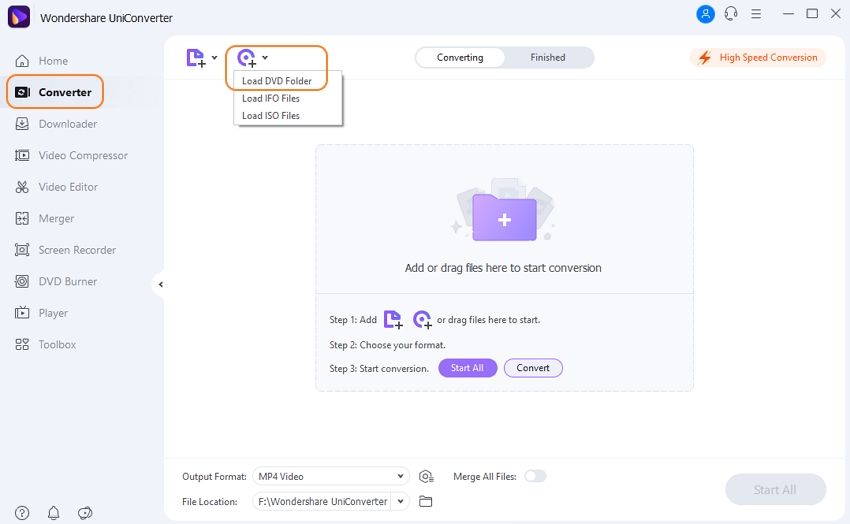
3. Uma janela DVD Load Model é aberta logo após esta ação. Nesta tela, você deve escolher o Filme Principal e clicar no botão OK .
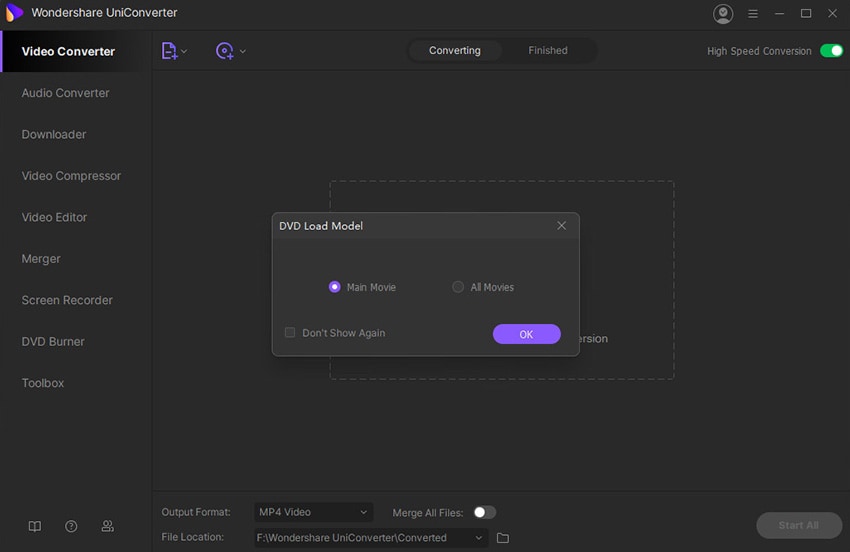
Passo 2 Extrair as legendas do DVD
É hora de incorporar as legendas tocando na função Sem legenda encontrada abaixo do menu Destino . Aqui você pode editar a (s) legenda (s) incorporada (s) e extrair o formato de legenda SRT que desejar. Para fazer a edição, clique no rótulo Exportar legenda (s) para extrair as legendas de acordo com sua necessidade.

Passo 3 Conversão de saída
Para converter o arquivo de saída para o formato de arquivo MOV, você deve pressionar o ícone de configuração , em seguida, prosseguir com a seleção do vídeo e , em seguida, selecionar o MOV com a seleção paralela de Igual à fonte . No final, clique no botão Converter para iniciar o processo de conversão. A exibição do arquivo convertido é encontrada na guia Concluído .
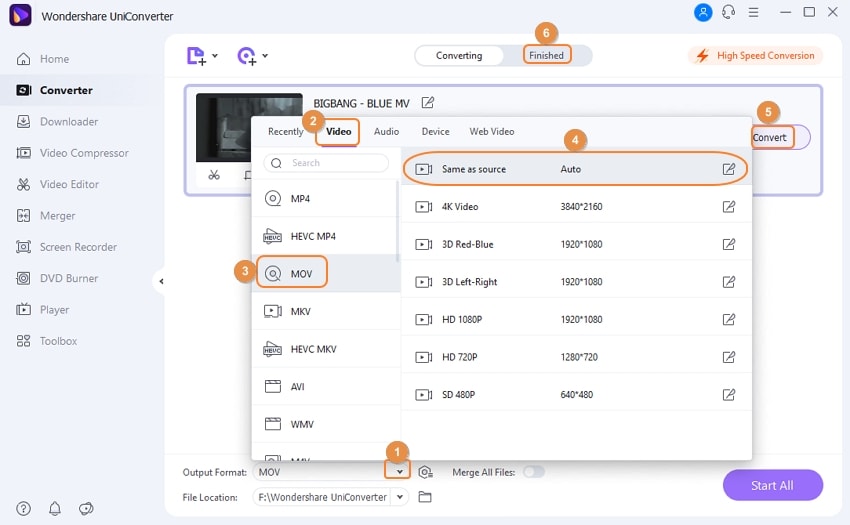

Dicas
Com o Wondershare UniConverter, você também pode converter VOB para MP4. Vá para Como converter VOB para MP4 >> para saber mais .
Recursos bônus: Processo passo a passo para editar faixas de legendas de DVD usando o Wondershare UniConverter
Passo 1 Execute o aplicativo e carregue seu arquivo de DVD.
Abra o Wondershare UniConverter e pressione a tab Video Converter . Em seguida, clique no botão Carregar DVD para enviar seu arquivo de vídeo DVD. Alternativamente, arraste e solte o vídeo DVD na função Video Converter.
![]()
Passo 2 Abra as faixas de legenda do DVD.
Clique no menu suspenso de legenda e você verá o nome do arquivo de legenda presente em seu arquivo de vídeo. Selecione-o e pressione o ícone Editar ao lado do nome da legenda. A janela de legenda abrirá automaticamente.
![]()
Passo 3 Edite as faixas de legenda do DVD profissionalmente.
Quer editar os detalhes das legendas para torná-los mais compreensíveis? Se for esse o caso, selecione uma faixa de legenda na tela de visualização e edite os textos das legendas na caixa de texto localizada no canto superior direito. Você também pode editar o tempo da legenda e adicionar novas faixas de legenda clicando no ícone Adicionar ao lado da faixa de legenda. Em seguida, insira o texto e a hora de início / término.
Como esperado, os usuários também podem editar as configurações de texto da legenda, como tipo de fonte, cor da fonte, tamanho da fonte, posicionamento e opacidade. Por fim, pressione Aplicar a todos e, a seguir, clique em OK para confirmar suas alterações.
![]()
Passo 4 Converta e salve seu novo arquivo de vídeo.
Às vezes, os arquivos de DVD não podem ser reproduzidos em todos os reprodutores de mídia. Portanto, é melhor convertê-lo para um formato de vídeo mais compatível, como MP4. Para fazer isso, pressione Formato de Saída e escolha MP4 na guia Vídeo . Por último, defina a resolução do vídeo e pressione Iniciar tudo para iniciar a conversão do DVD em MP4 legendado.
![]()
DOWNLOAD GRATUITO DOWNLOAD GRATUITO
Parte 2. Como Extrair Legendas de DVD Mac com Handbrake
Handbrake é uma ferramenta de ripagem de DVD usada popularmente que também oferece suporte a uma série de outras funções. Este é um programa gratuito e de código aberto compatível com todas as plataformas, incluindo Windows, Mac e Linux. Portanto, para extrair legendas de DVD mac, Handbrake funciona como uma ótima opção. Por padrão, quando você copia DVDs usando o programa Handbrake, as legendas não são extraídas para manter o tamanho do arquivo pequeno, mas a opção de obter as legendas usando a ferramenta está lá.
Como ripar DVD com legendas usando o travão de mão
Passo 1: Insira o DVD desejado em seu sistema Mac, inicie o Handbrake instalado e espere que o programa escaneie o disco
Passo 2: Em seguida, clique na guia Legendas . Escolha o idioma desejado e também marque a caixa de seleção na opção Gravado para bloquear as legendas do vídeo. Você também pode obter as legendas no idioma original do vídeo, escolhendo as legendas ocultas no menu suspenso.
Passo 3: Clique no botão Iniciar , e seu filme começará a ripar junto com as legendas.

Parte 3. Como remover legendas incorporadas com VLC
O VLC é um reprodutor multiplataforma amplamente utilizado que, além da reprodução de vídeo em formatos populares, oferece suporte a várias outras funções. A extração de DVD é um dos muitos recursos suportados do player, e se você estiver procurando por opções para obter seus arquivos ripados junto com as legendas, o VLC funciona como uma ótima opção. O VLC oferece suporte a opções avançadas onde você pode escolher copiar seu disco junto com as legendas incorporadas.
Como remover legendas incorporadas usando VLC
Passo 1: Insira o DVD em seu sistema e inicie o VLC media player.

Passo 2: No menu Mídia na interface principal, escolha a opção Abrir disco . Uma nova janela pop-up será aberta, mostrando o DVD inserido na guia Disco. Expanda as opções no botão Play no canto inferior direito e selecione a opção Converter .

Passo 3: Uma nova janela de conversão será aberta. Na seção Configurações, clique no pequeno ícone de documento ao lado da opção Perfil para abrir uma janela de edição de Perfil para opções avançadas.
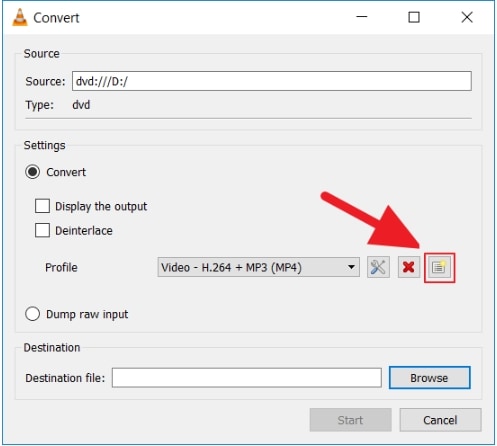
No Encapsulation , escolha o formato desejado para o novo perfil. As opções disponíveis para o codec selecionado aparecerão na seção Recursos.

Passo 4: Em seguida, vá para a guia Legendas e ative a opção para extrair as legendas também.
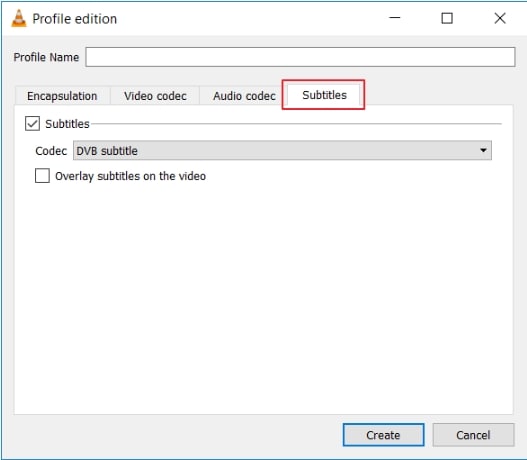
Passo 5: Dê um novo nome ao perfil selecionado na seção Nome do Perfil e clique no botão Criar .

Passo 6: Escolha este perfil recém-criado nas opções suspensas na seção Perfil.

Passo 7: Defina o local da área de trabalho para salvar o arquivo copiado em Arquivo de destino: guia. Por fim, clique no botão Iniciar para iniciar o processo de extração do disco com legendas no VLC.
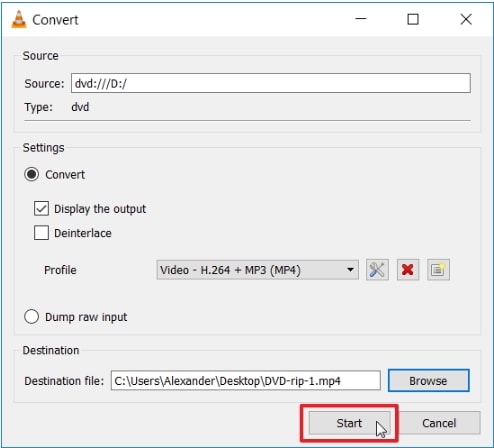
Um dos dois métodos acima pode ser usado para extrair SRT de um DVD de forma simples e rápida.
A sua caixa de ferramentas completa
 Converta em lote MOV para MP4, AVI, 3GP e vice-versa facilmente.
Converta em lote MOV para MP4, AVI, 3GP e vice-versa facilmente. 


Santos
staff Editor